
php 편집기 Youzi는 WPS2019 텍스트에 물결 모양 테두리를 추가하는 방법을 가르쳐줍니다. 이 특수 효과는 문서에 독특한 스타일을 추가할 수 있습니다. 다음으로 문서를 쉽게 개인화할 수 있도록 물결선 테두리를 추가하는 단계를 자세히 소개합니다.
1. 텍스트 문서에서 필요한 텍스트를 선택하세요.
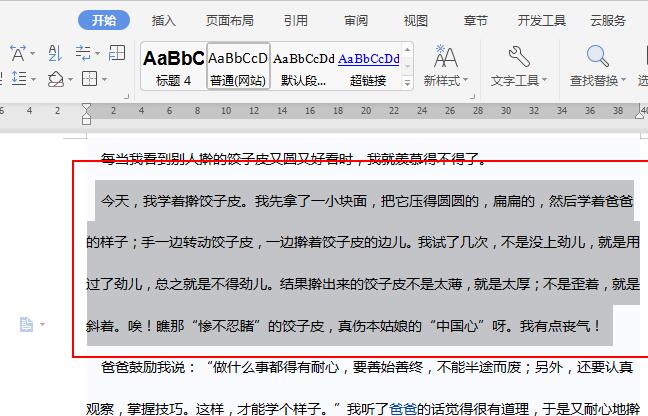
2. [시작] 도구 목록에서 [테두리] 도구 옆의 역삼각형을 클릭하세요.
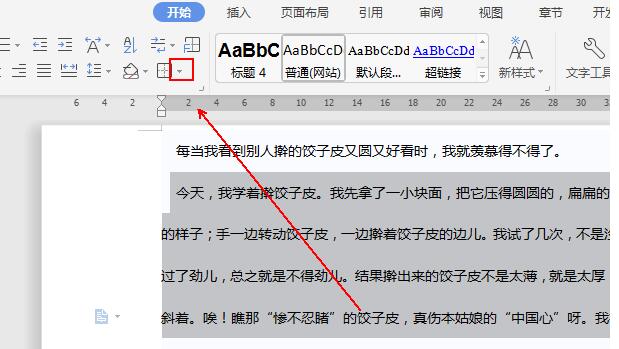
3. 팝업 메뉴 목록에서 [테두리 및 음영] 옵션을 클릭하세요.
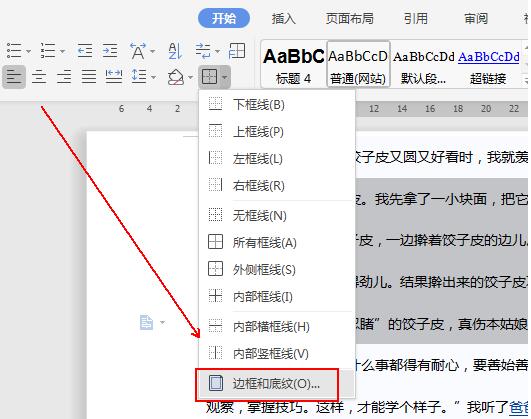
4. [테두리 및 음영] 창에서 [테두리] 옵션을 클릭하세요.
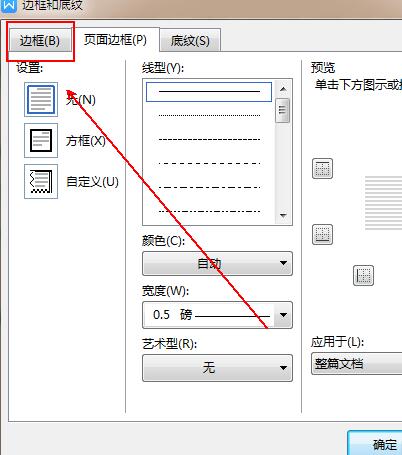
5. 왼쪽의 [Box]를 선택하고 [Line Style]에서 물결선을 선택합니다.

6. 아래 [색상]에서 물결선의 색상을 설정합니다.

7. 최종 결과는 사진과 같습니다.

위 내용은 wps2019에서 텍스트에 물결 모양 테두리를 추가하는 방법_wps2019에서 텍스트에 물결 모양 테두리를 추가하는 자세한 단계의 상세 내용입니다. 자세한 내용은 PHP 중국어 웹사이트의 기타 관련 기사를 참조하세요!